折线小姐升职记
下面我们就要邀请我们今天的主角,折线小姐,我们来聊一聊她的故事。
折线小姐,是我的一位好朋友,她不仅身段好,而且美丽大方,简直就是我身边的白富美,下图就是她现在的样子,是不是感觉很美。但她以前可不是这么美的,今天我们就来瞧折线小姐的进化史(感觉自己好能扯......哈哈)
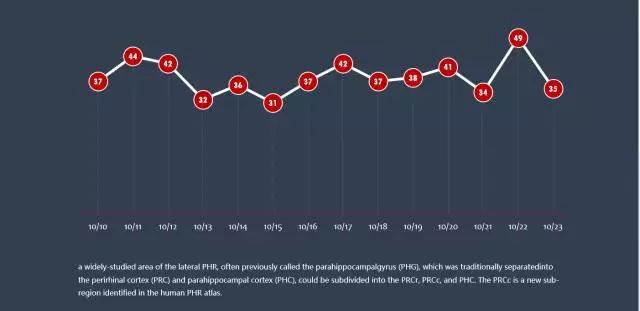
折线小姐的原始模样
下图是折线小姐的原始模样,长的不差,但确实和白富美毫不相干。
有许多东西是多余的,好像画了很浓的妆,比如说图例,纵轴标,还有刻度线,这些都是必须卸掉。

升级第一步,化繁为简
去除多余的,比如说图例,纵轴标,还有刻度线,这些都是必须卸掉。
选中横坐标,右击,设置坐标轴格式,然后标记刻度线选择无,横坐标的数字10月10日该有10/10,然后去除网格线。

效果如下图所示,好像好了一点,比以前好看了。

突出折线图中的数据点显示,同时与数据连线和谐搭配。常见的方式是选择使用圆形的数据标记,放大形状,设置一定反差的填充和边框色。
实现方法:选中数据系列,设置数据系列格式,在数据标记选项中选择内置的圆形形状,调整大小,例如设置为15,填充颜色为红色,边框为白色,边框宽度为2磅。
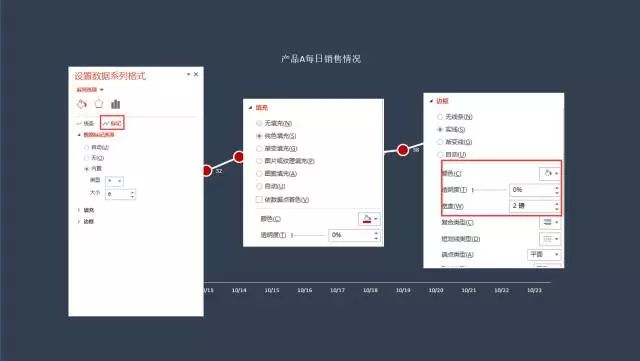
效果如下

继续进化,将数字标记在圆内。
选中数据标签,右击设置数据标签格式,将标签的位置设置为居中。

下面我们继续玩点新花样,看看下面这幅图是如何设计的。

方法如下
编辑图表的数据源,增加一组与源数据完全相同的数据,并添加到图表中,两条折线重叠在一起。选中新添加的数据系列,更改图表类型为【面积图】这样形成由两种图表类型组合而成的组合图表。其中面积图的边缘轮廓与折线图的线条轮廓一致。然后设置填充红色,如果大红色太刺眼了,可以降低透明度,然后去除面积的图的边框。
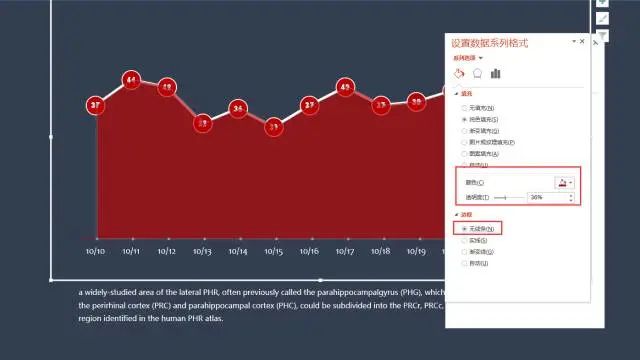
方法如下
根据以上的方法我们还可以填充别的渐变色,可能会产生不一样的效果。

折线图的部分更新完了,我们来聊聊上一期大家不太懂的问题。

有朋友留言,不太明白如何将Facebook等纵坐标移动到数据内部?,如何实现数据标签的右对齐?下面详细说一下这个问题。

如何将Facebook等纵坐标移动到数据内部?
只需要选中数据,右击,设置数据标签格式,将标签选项下的类别名称勾选,然后便签位置设置为轴内侧。
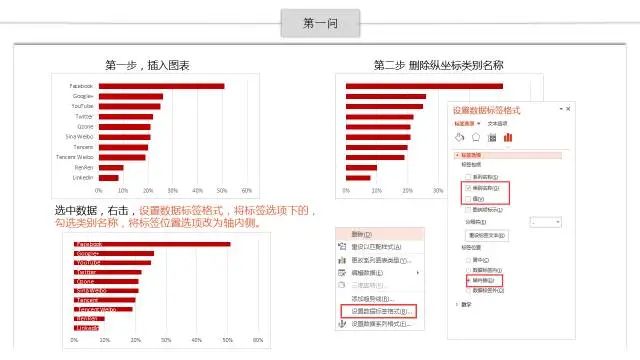
如何实现数据标签的右对齐?
这个有点难,其中一个办法就是选中标签,一个一个的移动到右边,可能过程有点费时间;
另一个办法是,将原先的图表复制一个,将两个图表移至完全重合,接下来一步很关键,
选中其中一个图表的横坐标,右击,设置坐标格式,在坐标轴下面找到逆刻度线并勾选。
接下来,就是给右侧的数据系列添加数据标签,并将标签位置设定在轴内侧(同上面第一问),最后把右侧的条形系列的填充颜色设置为无,删除不必要的网格线就OK了。


今天的内容就是酱紫了,留在公司给大家加班写文章,想想也觉得自己也是蛮拼的,哈哈。
对了,告诉大家一个好消息,明天就是周末了,祝大家周末愉快。
下面是点赞时间,哈哈!
如果感觉有用的话帮忙顺手转发哦,转发越多,更新越快。







